Der er nogle stykker information, som du måske vil gemme sikkert i din adgangskodehåndtering. Ikke alt passer til de givne kategorier. For eksempel passer softwarelicensnøgler ikke rigtig ind i et login, et kort eller en identitetspost. For at hjælpe i disse situationer giver Bitwarden dig mulighed for at gemme "Sikker note"-poster. Disse sikre noter har kun et navn, mappe og notesektion. De er primært designet til ustrukturerede data, selvom du kan tilføje brugerdefinerede felter, hvis du vil holde tingene lidt mere pæne.
Sådan tilføjes et kort med Bitwarden-browserudvidelsen
For at kunne tilføje en post til din Bitwarden-boks skal du klikke på Bitwarden-ikonet for at åbne udvidelsesruden, og derefter klikke på "Tilføj"-ikonet i øverste højre hjørne.
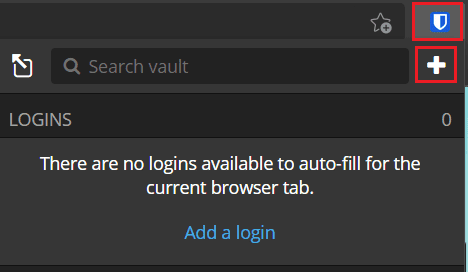
På skærmbilledet "Tilføj element" skal du vælge "Sikker note" fra rullemenuen "Type" for at se formularen med kortoplysninger.
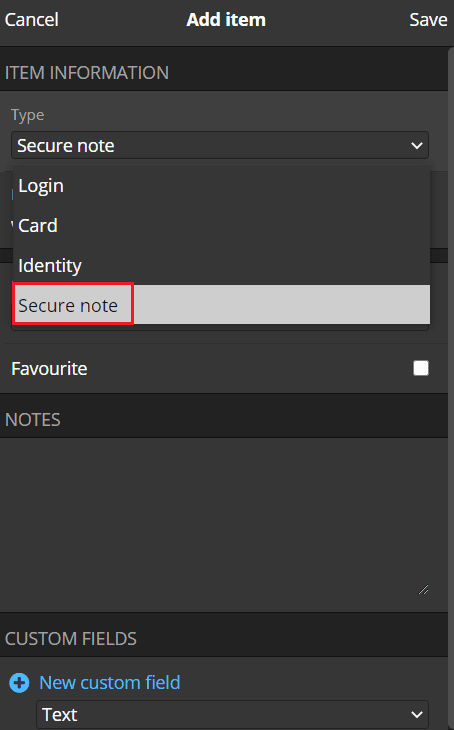
Sådan tilføjes et kort fra Bitwarden-webstedet
På Bitwarden-webstedet, i standardfanen "Min boks", klik på "Tilføj element" øverst til højre, og vælg derefter "Sikker note" i "Hvilken type element er dette?" dropdown boksen.
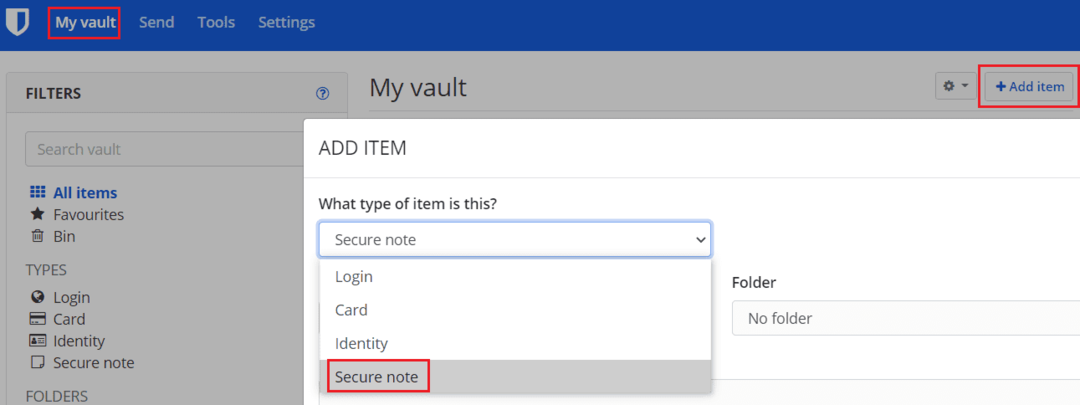
Med begge platforme kan du nu give din sikre note et identificerende navn, sortere den i din mappestruktur og tilføje brugerdefinerede felter.
Tip: Hvis du opbevarer flere oplysninger i én sikker note, kan brug af tilpassede felter gøre det nemmere at automatisk udfylde dataene, hvis du nogensinde vil. Hvis du f.eks. gemmer en softwarelicensnøgle og datoen, hvor den udløber i notefeltet, kan du have problemer med automatisk udfyldning. Hvis du gemmer udløbsdatoen i et tilpasset felt, kan du dog holde disse oplysninger adskilt. Kun den faktiske licensnøgle vil automatisk udfyldning.
Når du har indtastet alle de oplysninger, du vil gemme, skal du klikke på "Gem". I browserudvidelsen er dette i øverste højre hjørne af udvidelsesruden, hvorimod dette på hjemmesiden er nederst til venstre i pop op.
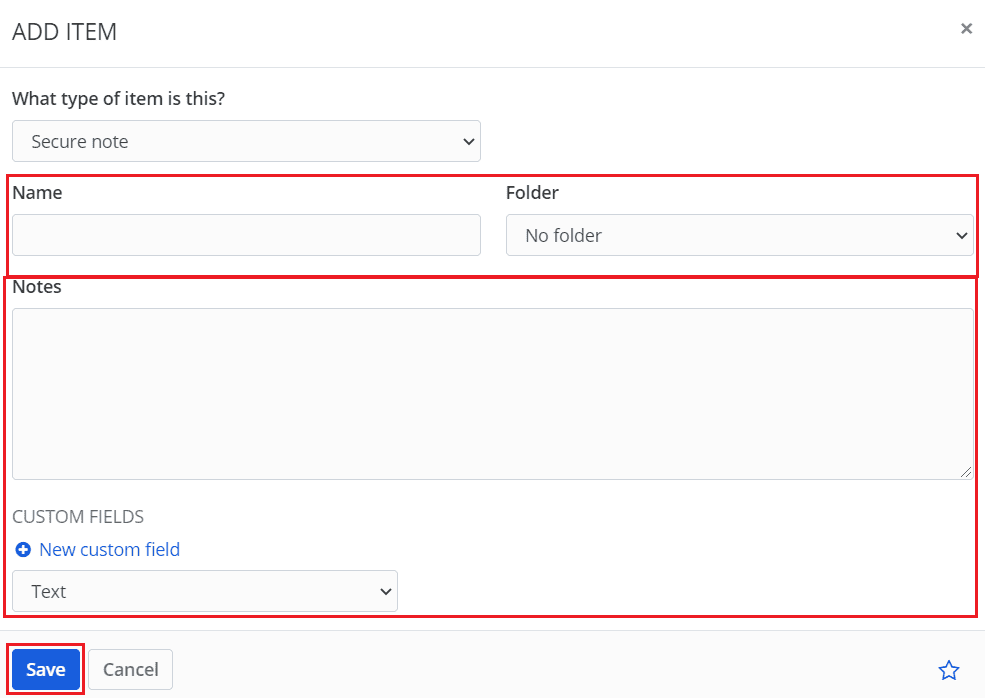
Bitwardens "Sikker note" funktion er nyttig til at gemme data, der ikke rigtig passer ind i nogen af de andre kategorier. Ved at følge trinene i denne vejledning gemmer du sikre noter i din Bitwarden-boks.